|
先看一下效果:

PHOTOSHOP中制作水墨画步骤 1、打开图片并复制3个层。
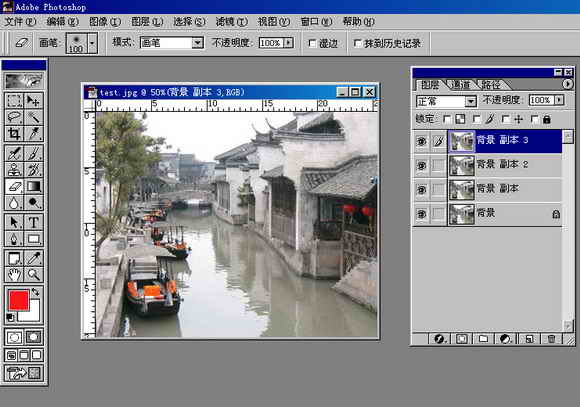
2、将图层1变为黑白色。
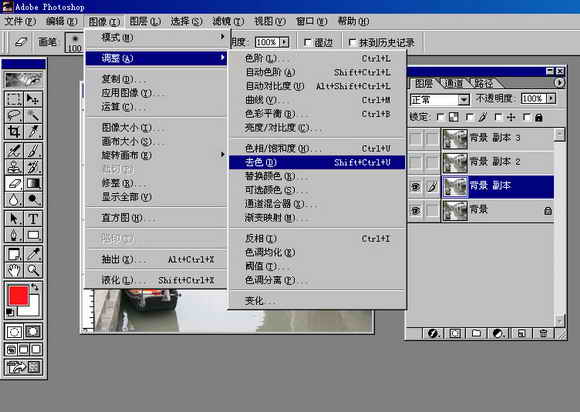
3、提升对比度。
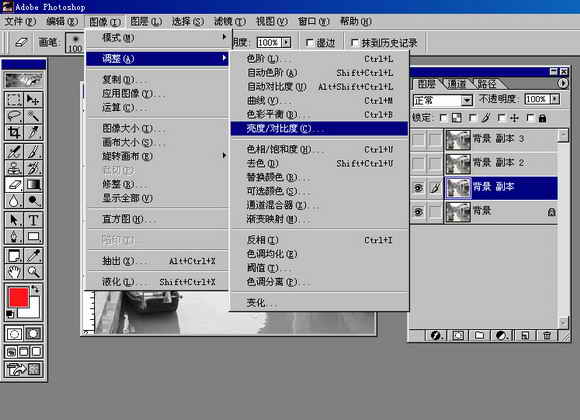
参数如图:
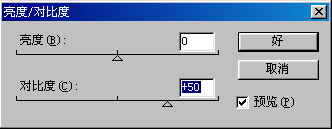
4、使用滤镜--模糊--特殊模糊

参数如图:
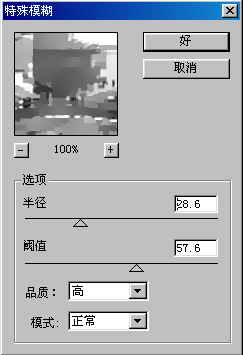
5、使用滤镜--模糊--高斯模糊。
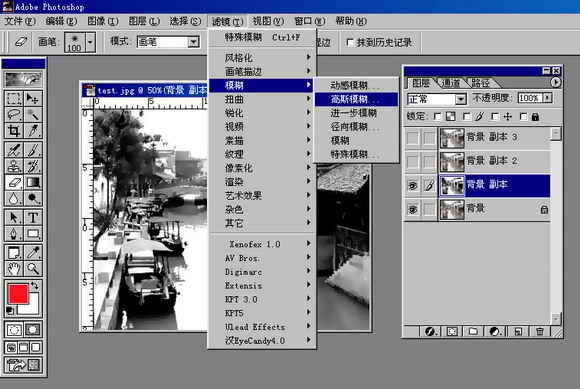
参数如图:
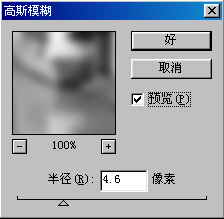
6、使用滤镜--杂色--中间值。
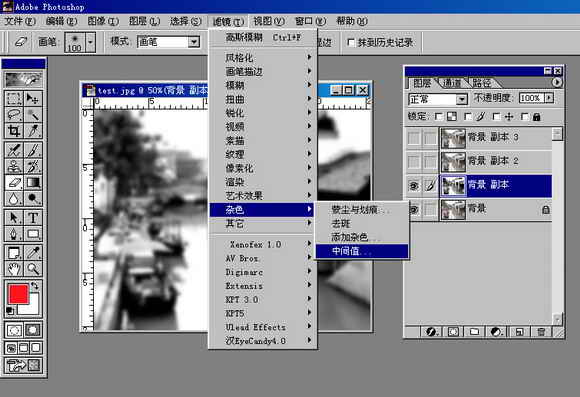
参数如图
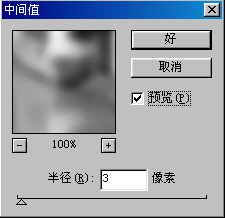
7、将图层2变为黑白色。
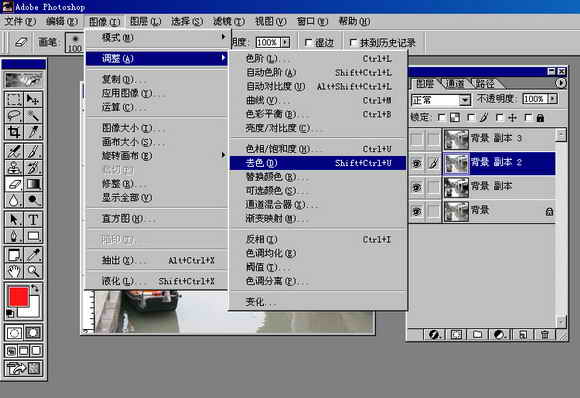
8、提升对比度。
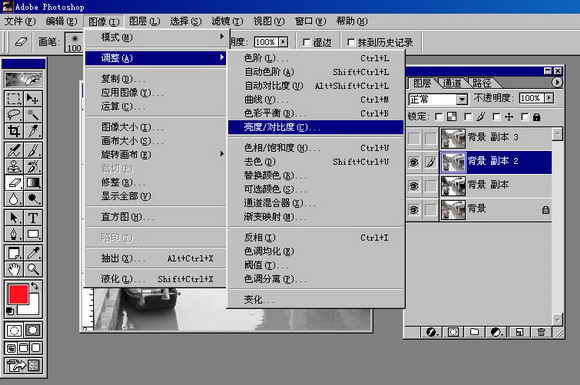
参数如图:
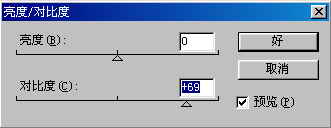
9、使用滤镜--风格化--查找边缘。
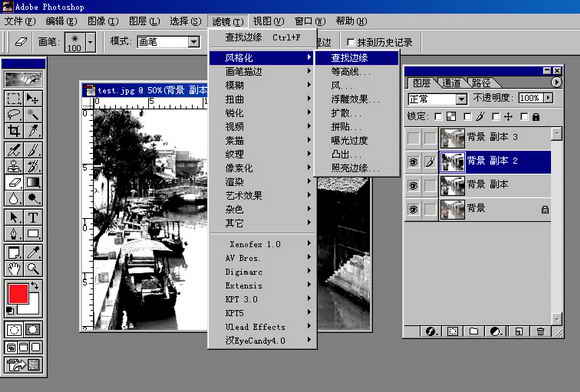
10、使用曲线去处画面中的灰色部分。

参数如图:
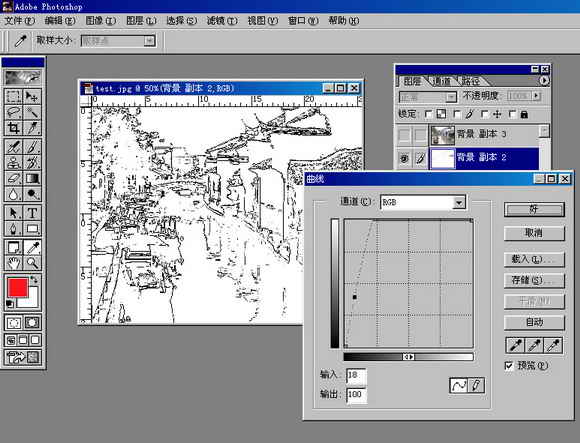
11、对图层2加一点高斯模糊。

参数如图:
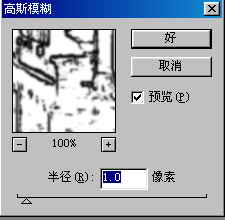
12、将合成模式改为正片叠底。
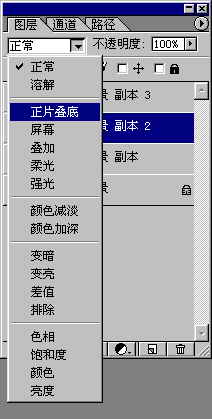
13、将图层3变为黑白色。
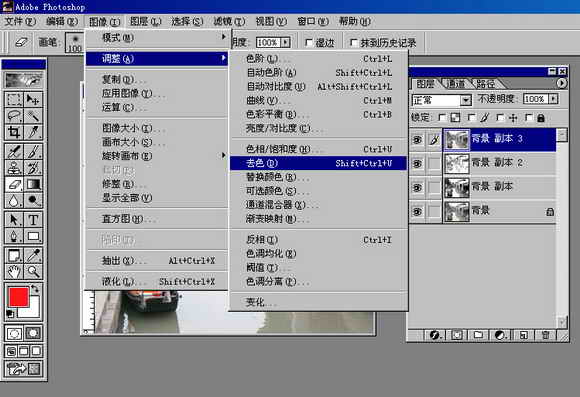
14、提升对比度。
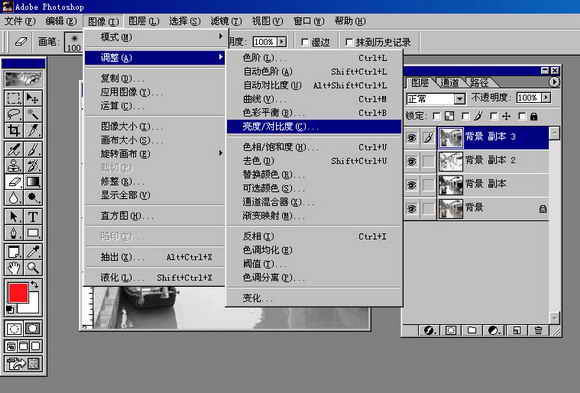
参数如图:
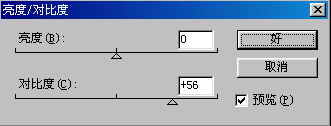
15、提升曲线,使图像对比更强。

参数如图:
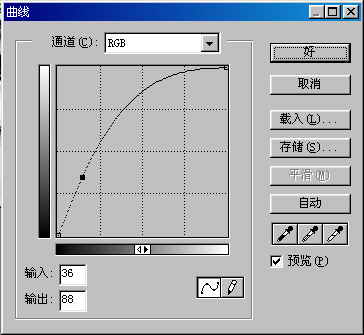
16、使用滤镜--模糊--特殊模糊。
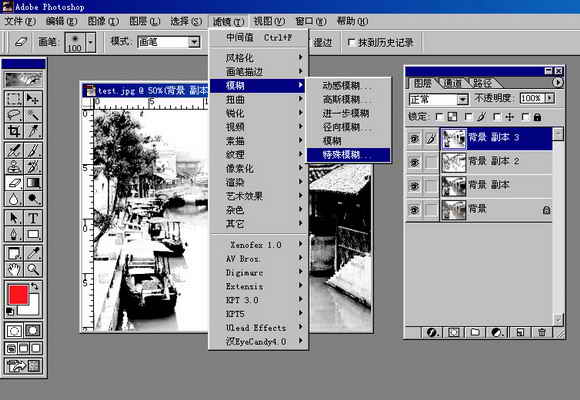
参数如图:
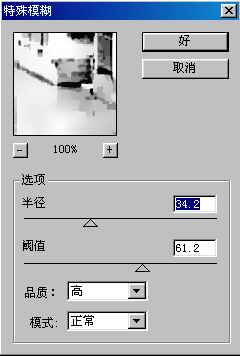
17、使用滤镜--模糊--高斯模糊。
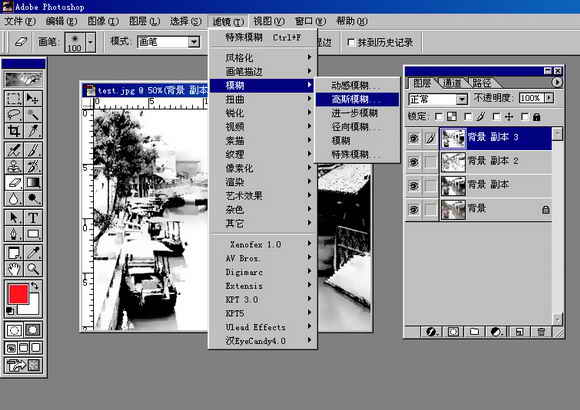
参数如图:
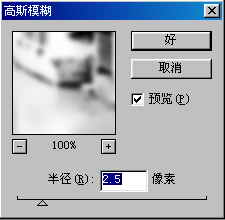
18、将图层3的合成模式改为叠加。
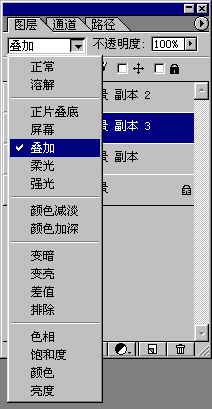
19、交换图层2和图层3的位置。
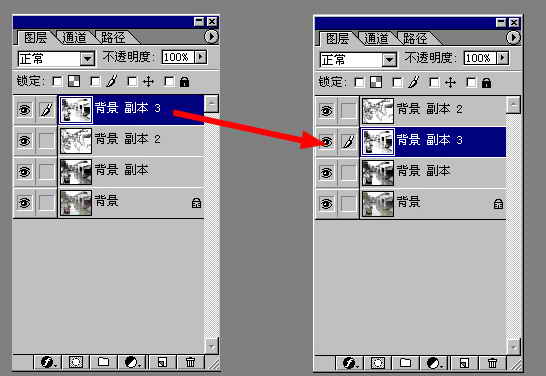
至此,水墨画效果就基本成型,剩下的就靠个人对水墨画的理解进行细节上的加工了。由于我没有合适的图章素材和毛笔字体,在此就偷个懒了。:)
以上我自己摸索的在PHOTOSHOP中制作水墨画的方法,如果各位有什么不同的意见或更好的方法就介绍一下吧!

|